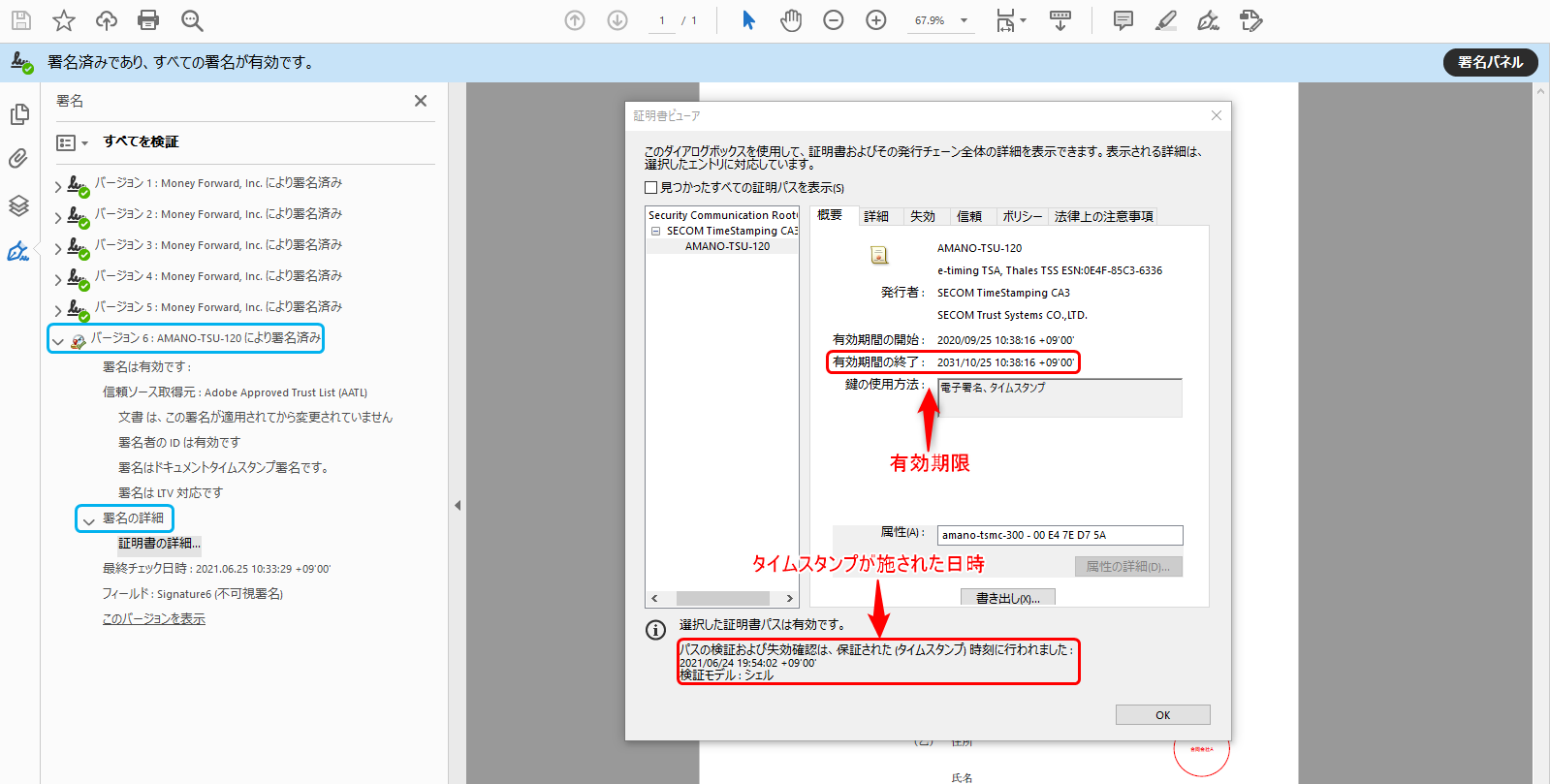マネーフォワード クラウド人事管理を利用して締結した書類のPDFには、電子署名が付与されます。
付与された電子署名の確認方法は、以下をご確認ください。
電子証明書とタイムスタンプは、セコムトラストシステムズ株式会社と提携して電子文章へ付与しています。
確認方法
- 確認する書類をダウンロードします。書類のダウンロード方法がご不明な場合はこちらをご参照ください。
- ダウンロードしたPDFファイルを「Adobe Acrobat Reader」で開きます。
- .画面右上の「署名パネル」をクリックします。

- 画面左側に表示された電子署名パネルから詳細を確認します。
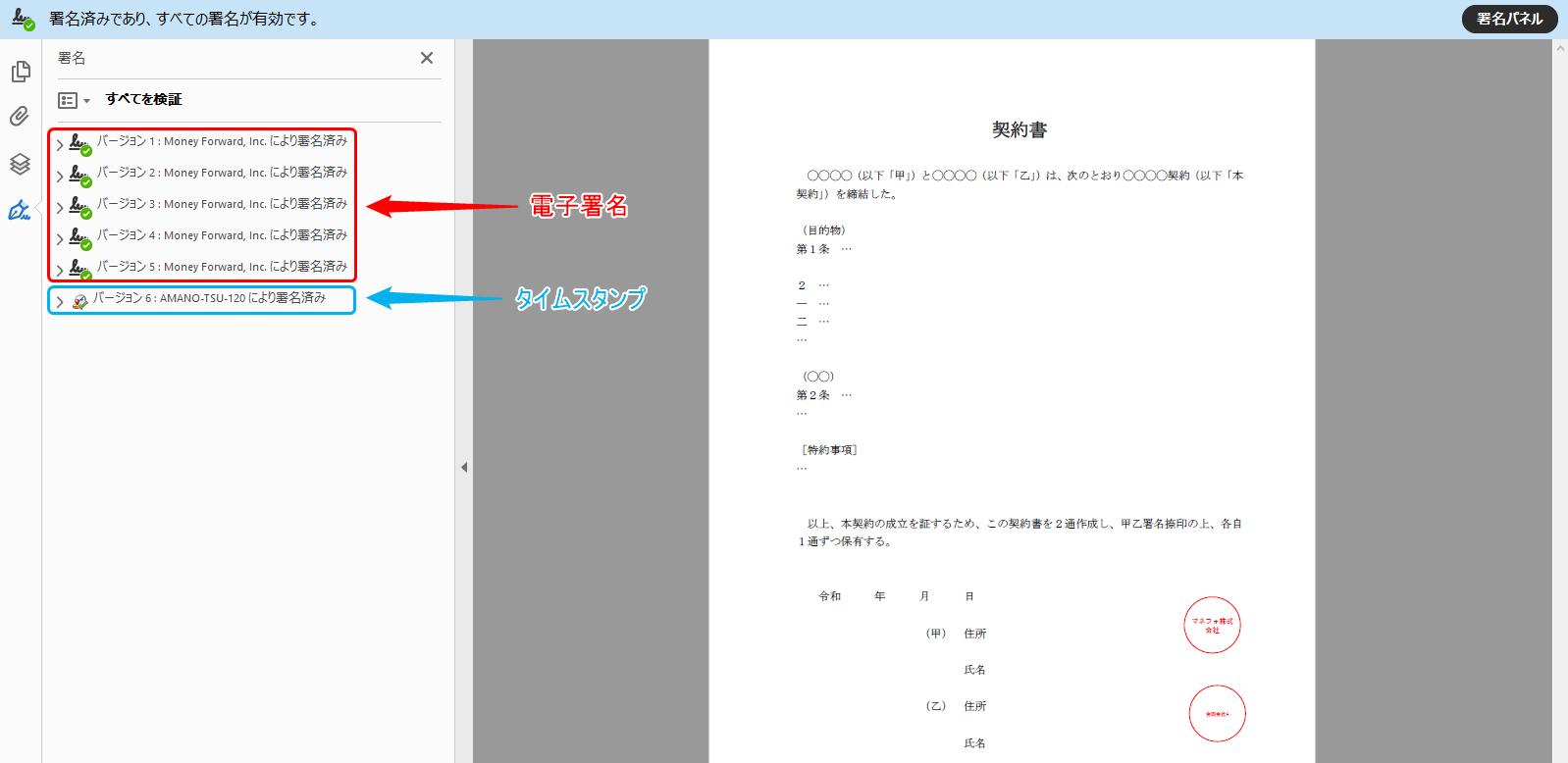
「署名済みであり、すべての署名が有効です。」以外のメッセージが表示された場合は、以下のガイドをご確認ください。
電子署名したPDFをAcrobatで開くと、「署名の完全性は不明です」などのメッセージが表示されます。
電子署名したPDFをAcrobatで開くと、「署名の完全性は不明です」などのメッセージが表示されます。
確認できる内容
電子署名パネルで「>」をクリックすると、各バージョンについての詳細な情報が表示されます。
「署名の詳細」では、「誰が(メールアドレス)」「いつ書類の同意を行ったのか(日時)」を確認できます。
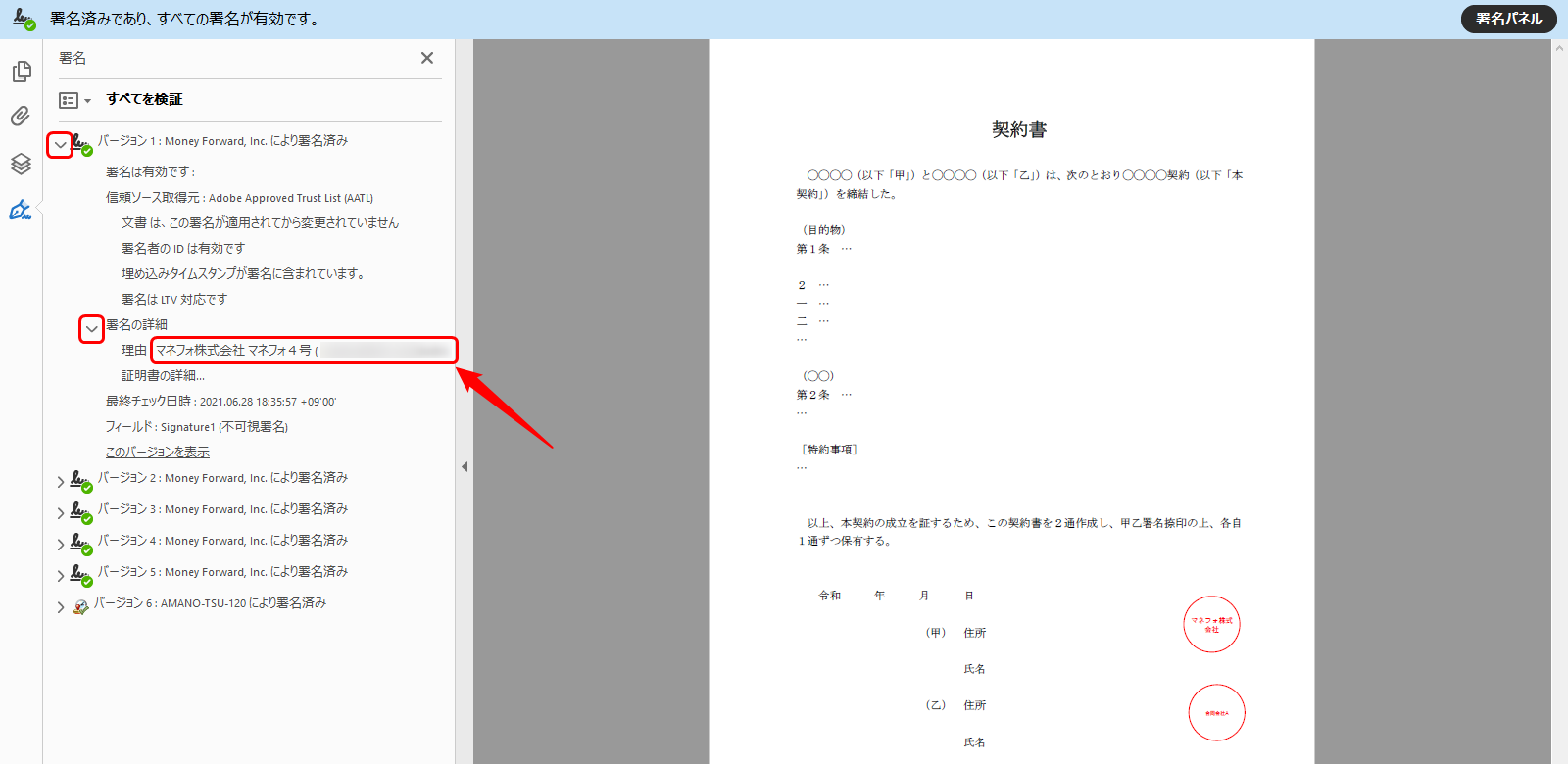
表示されるバージョンの数は書類により異なります。
タイムスタンプ付き電子署名を確認する
締結した書類に付与される電子署名は「タイムスタンプ付き電子署名」のため、電子署名にタイムスタンプが付与された日時を確認できます。
「署名の詳細」をクリックし、「証明書の詳細」を選択して確認してください。
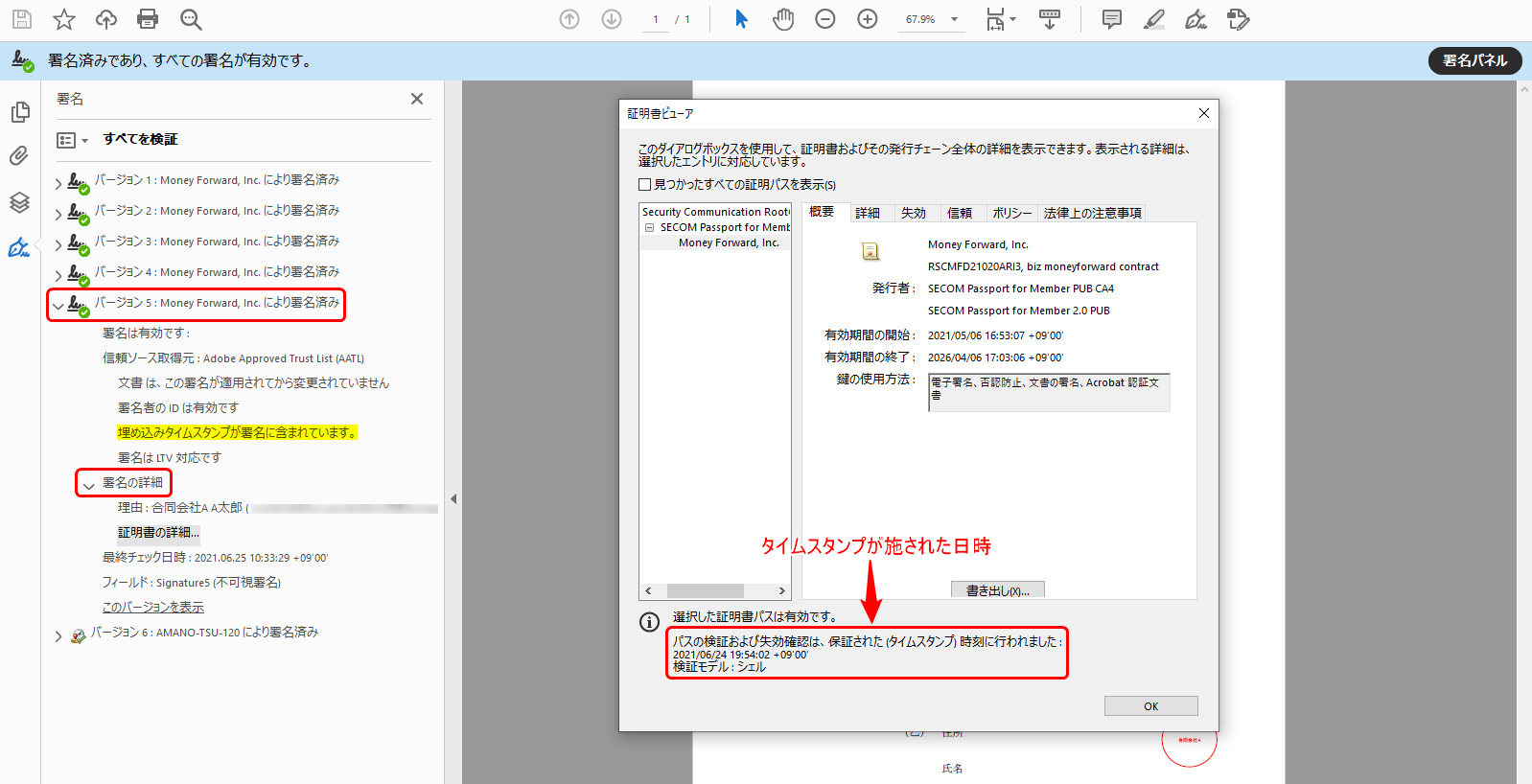
文書タイムスタンプを確認する
最下部に表示された最新のバージョンでは、文書タイムスタンプが付与されたことを確認できます。
付与された日時や有効期限は、以下の箇所をご確認ください。
- 付与された日時:「署名の詳細」をクリックして表示された「証明書の詳細」
- 有効期限:「証明書ビューア」画面の「有効期限の終了」
更新日:2024年03月21日
※本サポートサイトは、マネーフォワード クラウドの操作方法等の案内を目的としており、法律的またはその他アドバイスの提供を目的としたものではありません。当社は本サイトに記載している内容の正確性・妥当性の確保に努めておりますが、実際のご利用にあたっては、個別の事情を適宜専門家に相談するなど、ご自身の判断でご利用ください。
このページで、お客さまの疑問は解決しましたか?
評価をご入力いただき、ご協力ありがとうございました。
頂いた内容は、当サイトのコンテンツの内容改善のためにのみ使用いたします。